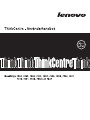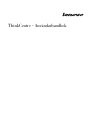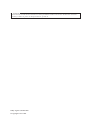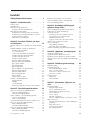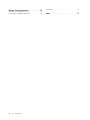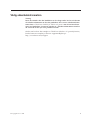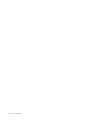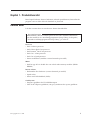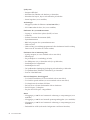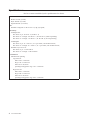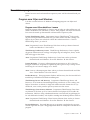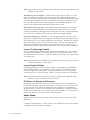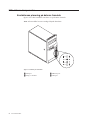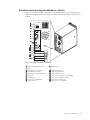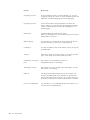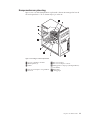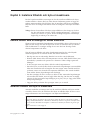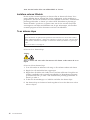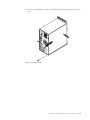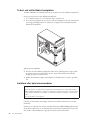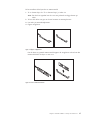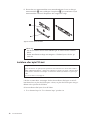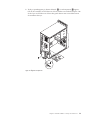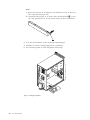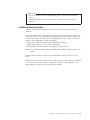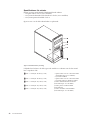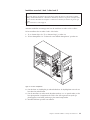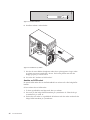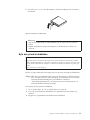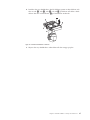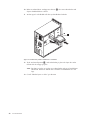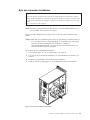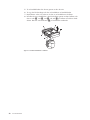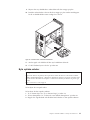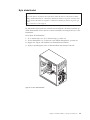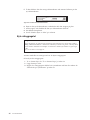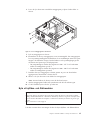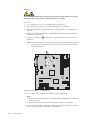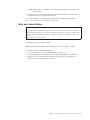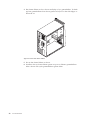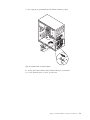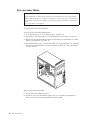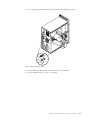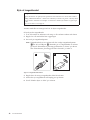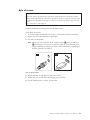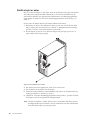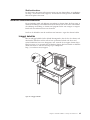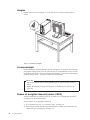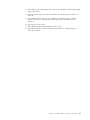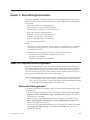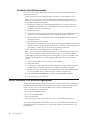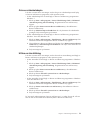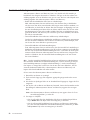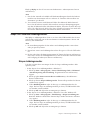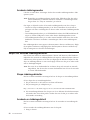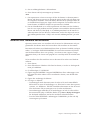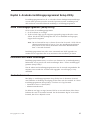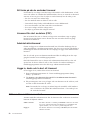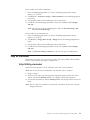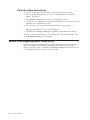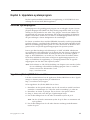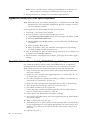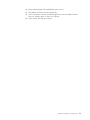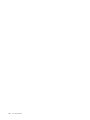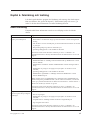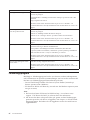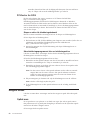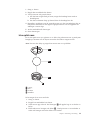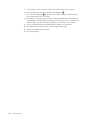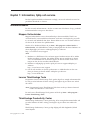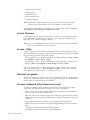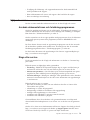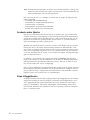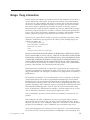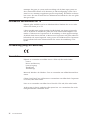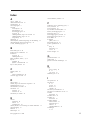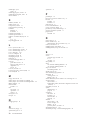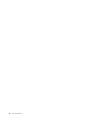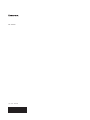ThinkCentre - Användarhandbok

Anmärkning
Innan du börjar använda den här informationen och den produkt den handlar om bör du läsa informationen i ThinkCentre
handbok för säkerhet och garanti och ”Övrig information”, på sidan 75.
Tredje utgåvan (oktober 2009)
© Copyright Lenovo 2009.

Innehåll
Viktig säkerhetsinformation ......v
Kapitel 1. Produktöversikt .......1
Datorns delar ..............1
Specifikationer..............4
Översikt över programvaran .........5
Program som följer med Windows ......5
Hitta datorns komponenter .........8
Kontakternas placering på datorns framsida . . . 8
Kontakternas placering på baksidan av datorn . . 9
Komponenternas placering ........11
Hitta delar på systemkortet ........12
Kapitel 2. Installera tillbehör och byta
ut maskinvara............13
Hantera enheter som är känsliga för statisk elektrici-
tet.................13
Installera tillbehör och byta ut maskinvara ....13
Installera externa tillbehör ........14
Ta av datorns kåpa ...........14
Ta bort och sätta tillbaka frontplattan .....16
Installera eller byta minnesmoduler .....16
Installera eller byta PCI-kort........18
Installera interna enheter .........21
Byta den primära hårddisken .......25
Byta den sekundära hårddisken ......29
Byta optiska enheter ..........31
Byta diskettenhet ...........33
Byta nätaggregatet ...........34
Byta ut kylfläns- och fläktmodulen .....35
Byta den främre fläkten .........37
Byta den bakre fläkten..........40
Byta ut tangentbordet ..........42
Byta ut musen ............43
Slutföra bytet av delar ..........44
Installera säkerhetsfunktioner ........45
Inbyggt kabellås ............45
Hänglås ..............46
Lösenordsskydd ............46
Radera ett bortglömt lösenord (radera CMOS) . . 46
Kapitel 3. Återställningsinformation . . 49
Skapa och använda återställningsmedier.....49
Skapa återställningsmedier ........49
Använda återställningsmedier .......50
Utföra säkerhets- och återställningsåtgärder . . . 50
Göra en säkerhetskopia .........51
Utföra en återställning..........51
Använda arbetsutrymmet i Rescue and Recovery. . 52
Skapa och använda räddningsmedier ......53
Skapa räddningsmedier .........53
Använda räddningsmedier ........54
Skapa och använda räddningsdisketter .....54
Skapa räddningsdisketter.........54
Använda en räddningsdiskett .......54
Installera eller installera om drivrutiner .....55
Ange en räddningsenhet i startordningen ....56
Lösa återställningsproblem .........56
Kapitel 4. Använda inställningspro-
grammet Setup Utility ........57
Starta inställningsprogrammet (Setup Utility) . . . 57
Kontrollera och ändra inställningar ......57
Använda lösenord ............57
Att tänka på när du använder lösenord ....58
Lösenord för start av datorn (POP) .....58
Administratörslösenord .........58
Lägga in, ändra och ta bort ett lösenord ....58
Aktivera eller avaktivera en enhet .......58
Välja en startenhet ............59
Välja tillfällig startenhet .........59
Välja eller ändra startordning .......60
Avsluta inställningsprogrammet (Setup Utility) . . 60
Kapitel 5. Uppdatera systemprogram 61
Använda systemprogram ..........61
Uppdatera (flasha) BIOS från en skiva .....61
Uppdatera (flasha) BIOS från operativsystemet . . 62
Återställa datorn efter en felaktig POST/BIOS-upp-
datering ...............62
Kapitel 6. Felsökning och testning . . . 65
Enkel felsökning.............65
Felsökningsprogram ...........66
Lenovo ThinkVantage Toolbox .......67
Lenovo System Toolbox .........67
PC-Doctor for Rescue and Recovery .....67
PC-Doctor for DOS ...........68
Rengöra musen .............68
Optisk mus .............68
Icke-optisk mus ............69
Kapitel 7. Information, hjälp och ser-
vice ................71
Informationskällor ............71
Mappen Online-böcker .........71
Lenovo ThinkVantage Tools ........71
ThinkVantage Productivity Center ......71
Lenovo Welcome ...........72
Access - Hjälp ............72
Säkerhet och garanti ..........72
Lenovos webbplats (http://www.lenovo.com) . . 72
Hjälp och service ............73
Använda dokumentationen och felsökningspro-
grammen ..............73
Ringa efter service ...........73
Använda andra tjänster .........74
Köpa tilläggstjänster ..........74
© Copyright Lenovo 2009 iii

Bilaga. Övrig information .......75
Information om funktioner för TV .......76
CE-märkning (enligt EG-direktiven) ......76
Varumärken ..............76
Index ...............77
iv
Användarhandbok

Viktig säkerhetsinformation
Varning:
Innan du använder den här handboken är det viktigt att du har läst och förstått
all säkerhetsinformation om den här produkten. Den senaste säkerhetsinforma-
tionen finns i ThinkCentre handbok för säkerhet och garanti som du har fått tillsam-
mans med produkten. Genom att sätta dig in i säkerhetsinformationen minskar
du risken för att du själv eller produkten skadas.
Om du inte har kvar ditt exemplar av ThinkCentre Säkerhets- och garantiinformation,
kan du hämta ett exemplar på Lenovos supportwebbplats på:
http://www.lenovo.com/support
© Copyright Lenovo 2009 v

vi Användarhandbok

Kapitel 1. Produktöversikt
Detta kapitel beskriver datorns funktioner, tekniska specifikationer, förinstallerade
program samt var olika delar och kontakter är placerade.
Datorns delar
I det här avsnittet finns en översikt över datorns beståndsdelar.
Systeminformation
Informationen i det här avsnittet gäller för flera olika modeller. Information
om din modell får du i inställningsprogrammet (Setup Utility). Se Kapitel 4,
”Använda inställningsprogrammet Setup Utility”, på sidan 57.
Processor
v Intel
®
Celeron
®
-processor
v Intel Celeron Dual-Core-processor
v Intel Pentium
®
Dual-Core-processor
v Intel Core
™
2 Duo-processor
v Intel Core 2 Quad-processor
v Internt cacheminne (storleken varierar beroende på modell)
Minne
v Stöd för upp till två double data rate 2 dual inline memory modules (DDR2
DIMMs)
Interna enheter
v Diskettenhet eller kortläsare (varierar beroende på modell)
v Optisk enhet
v Intern seriell ATA-hårddisk (SATA)
Grafiksystem
v Integrerat grafikkort för VGA-bildskärmsport
v Plats för PCI Express-grafikkort (x16) på systemkortet för separat grafikkort
© Copyright Lenovo 2009 1

Ljudsystem
v Integrerat HD-ljud
v Kontakter för mikrofon och hörlurar på framsidan
v Kontakter för linje in, linje ut och mikrofon på baksidan
v Intern högtalare (vissa modeller)
Anslutningar
v Inbyggd styrenhet för Ethernet 10/100/1000 Mbit/s
v PCI V.90-modem för data/fax (vissa modeller)
Funktioner för systemadministration
v Lagring av resultat från självtest (POST) vid start
v Autostart
v Preboot Execution Environment (PXE)
v Fjärradministration
v BIOS och program för systemadministration
v Wake on LAN
v Wake on Ring (i inställningsprogrammet kallas funktionen Serial Port Ring
Detect om du använder ett externt modem)
F)unktioner för in-/utmatning (I/O)
v 9-polig serieport (en som standard och en som tillval)
v Ethernetport
v En parallellport av standardtyp (25 stift)
v Sex USB-portar (två på framsidan och fyra på baksidan)
v Standardport för tangentbord
v Standardport för mus
v Tre ljudkontakter (ljudingång, ljudutgång och mikrofon) på baksidan
v Två ljudkontakter (mikrofon och hörlurar) på framsidan
v Port för VGA-bildskärm
Fack och kortplatser för utbyggnad
v Två fack för hårddiskar (ett som standard och ett som tillval)
v Två fack för optiska enheter (ett som standard och ett som tillval)
v Två kortplatser för 32-bitars PCI-kort
v Ett fack för en 3,5-tums diskettenhet eller en kortläsare
v En PCI Express x1-kortplats
v En plats för PCI Express x16-grafikkort
Ström
v Nätaggregat på 280 W med automatisk avkänning av nätspänningen (vissa
modeller)
v Nätaggregat på 280 W med manuell spänningsomkopplare (vissa modeller)
v Nätaggregat på 320 W med automatisk avkänning av nätspänningen (vissa
modeller)
v Förberedd för ACPI (Advanced Configuration and Power Interface)
2 Användarhandbok

Säkerhetsfunktioner
v Computrace
v Kontakt för indikator av kåpa på (kallas även intrångsindikator, vissa modeller)
v Lösenord för hårddisk
v Tangentbord med fingeravtrycksläsare (vissa modeller)
v Lösenord för start av datorn (POP) och ett administratörslösenord för BIOS-åt-
komst
v Kontroll av åtkomst till seriella och parallella portar
v Styrning av startordning
v Maskinstart utan diskettenhet, tangentbord eller mus
v Fäst för inbyggt kabellås (Kensingtonlås)
v Funktioner för att aktivera eller avaktivera en enhet
v Start/avstängning av USB-enheter
Förinstallerade program
Datorn kanske levereras med förinstallerade program. Bland dessa program ingår i
så fall bl.a. operativsystem, drivrutiner för inbyggda funktioner samt andra hjälp-
program. Mer information finns i ”Översikt över programvaran” på sidan 5.
Förinstallerat operativsystem
v Microsoft
®
Windows
®
7
v Microsoft Windows Vista
®
v Microsoft Windows XP Professional
(förinstallerat genom nedgraderingsrättigheter i Windows 7 Professional, Win-
dows 7 Ultimate, Windows Vista Business ellerr Windows Vista Ultimate)
Certifierade eller kompatibilitetstestade operativsystem
1
(varierar beroende på
modell)
v Linux
®
1. De operativsystem som räknas upp här håller på att certifieras eller testas för kompatibilitet när den här publikationen trycks.
Lenovo kan komma att identifiera andra operativsystem som är kompatibla med datorn efter det att handboken har tryckts.
Listan ändras kontinuerligt genom rättelser och tillägg. Om du vill veta om ett visst operativsystem är certifierat eller har testats
kan du kontrollera det på operativsystemförsäljarens webbplats.
Kapitel 1. Produktöversikt
3

Specifikationer
Det här avsnittet innehåller fysiska specifikationer för datorn.
Mått
Bredd: 175 mm (6,9 tum)
Höjd: 402 mm (15,8 tum)
Depth: 440 mm (17.3 inches)
Vikt
Maximal konfiguration vid leverans: 11,2 kg (24,7 pund)
Arbetsmiljö
Lufttemperatur:
När datorn är på: 10 till 35 °C (50 till 95 °F)
När datorn är avstängd: -40° till 60 °C (-40° till 140 °F) (med förpackning)
När datorn är avstängd: -10° till 60 °C (14° till 140 °F) (utan förpackning)
Luftfuktighet:
När datorn är på: 10 % till 80 % (10 % per timme, icke-kondenserande)
När datorn är avstängd: 10 % till 90 % (10 % per timme, icke-kondenserande)
Maximal höjd över havet:
När datorn är på: -15 till 3 000 m
När datorn är avstängd: -15 till 10 000 m
Strömtillförsel
Inkommande spänning:
Lågt intervall:
Minst: 100 V växelström
Högst: 127 V växelström
Frekvens in: 50/60 Hz
Spänningsomkopplarens läge: 115 V växelström
Högt intervall:
Minst: 200 V växelström
Högst: 240 V växelström
Frekvens in: 50/60 Hz
Spänningsomkopplarens läge: 230 V växelström
4 Användarhandbok

Översikt över programvaran
Datorn levereras med ett förinstallerat operativsystem och flera förinstallerade pro-
gram.
Program som följer med Windows
I det här avsnittet beskrivs de Windows-tillämpningsprogram som följer med
datorn.
Program som tillhandahålls av Lenovo
Följande program tillhandahålls av Lenovo som en hjälp att arbeta effektivare och
minska kostnaderna för underhåll av datorn. Vilka program som följer med datorn
kan variera beroende på datormodell och förinstallerat operativsystem.
Lenovo ThinkVantage Tools: Programmet Lenovo ThinkVantage
®
Tools guidar
dig till en mängd informationskällor och ger enkel åtkomst till olika verktyg som
hjälper dig att arbeta mer enkelt och säkert. Mer information finns i ”Lenovo
ThinkVantage Tools” på sidan 71.
Anm: Programmet Lenovo ThinkVantage Tools finns endast på datorer förinstal-
lerade med Windows 7 från Lenovo.
ThinkVantage Productivity Center: ThinkVantage Productivity Center vägleder
dig genom information och verktyg som hjälper dig att konfigurera, förstå, under-
hålla och bygga ut din dator.
Anm: Programmet ThinkVantage Productivity Center finns endast på datorer
förinstallerade med Windows Vista eller Windows XP från Lenovo.
Lenovo Welcome: I Lenovos välkomstprogram presenteras en del av Lenovos
inbyggda funktioner. Programmet vägleder dig också genom ett par viktiga instal-
lationssteg för att få mesta möjliga ut av datorn.
Anm: Lenovos välkomstprogram finns endast på datorer förinstallerade med Win-
dows 7 eller Windows Vista från Lenovo.
Product Recovery: Från programmet Product and Recovery kan du återställa hela
innehållet på hårddisken till fabriksinställningarna.
ThinkVantage Rescue and Recovery: Programmet ThinkVantage Rescue and
Recovery
®
är en lättanvänd återställningslösning som består av flera verktyg som
hjälper användarna att felsöka, få hjälp och snabbt återställa datorn efter en sys-
temkrasch, även om det primära operativsystemet inte kan startas.
ThinkVantage Client Security Solution: Programmet ThinkVantage Client Secu-
rity Solution (CSS) finns på vissa Lenovo-datorer. Den hjälper till att skydda din
information, inklusive viktig säkerhetsinformation som lösenord, krypteringsnyck-
lar och elektroniska kreditiv, och skyddar samtidigt mot obehörig åtkomst till data.
Anm: Programmet ThinkVantage Client Security Solution finns endast på datorer
förinstallerade med Windows Vista eller Windows XP från Lenovo.
Password Manager: Password Manager är ett program som hjälper dig att auto-
matiskt registrera och fylla i inloggningsinformation för webbplatser och Windows-
program.
Kapitel 1. Produktöversikt 5

Anm: Programmet Password Manager finns endast på datorer förinstallerade med
Windows 7 från Lenovo.
ThinkVantage System Update: ThinkVantage System Update (TVSU) är ett pro-
gram som hjälper dig att hålla programmen på datorn uppdaterade genom att
hämta och installera programpaket (TVT-program, drivrutiner, BIOS-uppdateringar
och andra uppdateringar från andra leverantörer). Exempel på program som du
kan vilja hålla uppdaterade är Lenovoprogram som ThinkVantage Rescue and
Recovery och programmet ThinkVantage Productivity Center.
ThinkVantage Energispararen: Med ThinkVantage Energispararen kan du göra
enkelt göra energiinställningar för din ThinkCentre
®
-dator. Genom att använda
verktyget ThinkVantage Energispararen kan du justera datorns energiinställningar
så att du får bästa möjliga balans mellan prestanda och energibesparing.
Fingeravtrycksprogram: Med hjälp av den inbyggda fingeravtrycksläsare som
finns på vissa tangentbord kan du registrera ditt fingeravtryck och koppla det till
dina lösenord för start av datorn, hårddisken och Windows. Därefter kan identifie-
ringen med fingeravtryck ersätta lösenorden och ge enkel och säker åtkomst till
datorn för användarna. Tangentbord med fingeravtrycksläsare är finns på vissa
datormodeller eller kan köpas till för datorer som kan använda det här tillbehöret.
Lenovo ThinkVantage Toolbox
Lenovos ThinkVantage Toolbox hjälper dig att underhålla din dator, öka säkerhe-
ten, felsöka datorproblem, bekanta dig med innovativ teknik från Lenovo, och få
mer information om din dator. I ”Lenovo ThinkVantage Toolbox” på sidan 67 finns
mer information.
Anm: Programmet Lenovo ThinkVantage Toolbox finns endast på datorer förinstal-
lerade med Windows 7 från Lenovo.
Lenovo System Toolbox
Felsökningsprogrammet Lenovo System Toolbox är förinstallerat på hårddisken.
Felsökningsprogrammet är ett Windows-baserat program som felsöker maskin-
varan och rapporterar inställningar i operativsystemet som kan orsaka problem
med maskinvaran. I ”Lenovo System Toolbox” på sidan 67 finns mer information.
Anm: Programmet Lenovo System finns endast på datorer förinstallerade med
Windows Vista eller Windows XP från Lenovo.
PC-Doctor for Rescue and Recovery
Felsökningsprogrammet PC-Doctor for Rescue and Recovery är förinstallerat på
hårddisken. Det ingår i arbetsutrymmet Rescue and Recovery på alla Lenovo-dato-
rer och används till att felsöka maskinvarufel och rapportera om inställningar i
operativsystemet som kan orsaka problem med maskinvaran. Använd PC-Doctor
for Rescue and Recovery om du inte har kunnat starta Windows. I ”PC-Doctor for
Rescue and Recovery” på sidan 67 finns mer information.
Adobe Reader
Adobe Reader är ett verktyg som gör att du kan läsa, skriva ut och söka i PDF-
dokument.
I ”Mappen Online-böcker” på sidan 71 finns mer information om hur du kommer
åt onlineböckerna och Lenovos webbplats.
6 Användarhandbok

Antivirusprogram
Datorn levereras med antivirusprogram som letar upp och oskadliggör datorvirus.
Lenovo tillhandahåller en fullständig version av antivirusprogrammet med en kost-
nadsfri 30-dagars prenumeration. Efter 30 dagar måste du förnya licensen för att
fortsätta att få uppdateringar av antivirusprogrammet.
Mer information om att uppdatera antivirusprogram finns i Access - Hjälp. Anvis-
ningar om hur du öppnar hjälpsystemet finns i ”Access - Hjälp” på sidan 72.
Kapitel 1. Produktöversikt 7

Hitta datorns komponenter
Kontakternas placering på datorns framsida
figur 1 visar vilka kontakter som finns var på datorns framsida.
Anm: Alla modeller har inte samtliga följande kontakter.
1 USB-port 3 Mikrofonport
2 Uttag för hörlurar 4 USB-port
Figur 1. kontakter på framsidan
8 Användarhandbok

Kontakternas placering på baksidan av datorn
figur 2 visar vilka kontakter som finns var på datorns baksida. Vissa kontakter på
baksidan är färgkodade för att hjälpa dig att hitta rätt kontakt för de kablar du ska
ansluta.
1 Spänningsomkopplare (vissa
modeller)
9 Ethernetport
2 Anslutning för nätsladd 10 Mikrofonkontakt
3 Standardport för mus 11 Linjeutgång för ljud
4 Standardport för tangentbord 12 Linjeingång för ljud
5 Serieport 13 Plats för PCI Express x16-grafikkort
6 Parallellport 14 Plats för PCI Express x1-kort
7 Port för VGA-bildskärm 15 Platser för PCI-kort (2)
8 USB-portar (4) 16 Serieport (vissa modeller)
Figur 2. Placering av kontakter på baksidan
Kapitel 1. Produktöversikt 9

Kontakt Beskrivning
Linjeingång för ljud Tar emot ljudsignaler från en extern ljudenhet, t.ex. en stereo-
anläggning. När du ska ansluta en extern ljudenhet kopplar du
kabeln från enhetens ljudutgång till datorns ljudingång.
Linjeutgång för ljud Via den här kontakten sänds ljudsignaler från datorn till
externa enheter, t.ex. stereohögtalare med inbyggd förstärkare,
hörlurar, multimedie-keyboard eller till ljudingången på en
ljudanläggning.
Ethernetport För Ethernetkabel till lokalt nätverk (LAN).
Anm: För att uppfylla FCC-gränsvärdena måste du använda en
Ethernetkabel av kategori 5.
Mikrofoningång För anslutning av en mikrofon till datorn om du vill spela in
ljud eller använder programvara för taligenkänning.
Parallellport För skrivare, bildläsare eller andra enheter som har en 25-polig
parallellkontakt.
Serieport Här kan du ansluta ett externt modem, en seriell skrivare eller
någon annan enhet med seriell kontakt med 9 stift.
Standardport för tangent-
bord
Här ansluter du ett tangentbord som har en
tangentbordskontakt av standardtyp.
Standardport för mus Här ansluter du en mus, styrkula eller andra pekdon som har
muskontakt av standardtyp.
USB-port För enheter med USB-anslutning (Universal Serial Bus), till
exempel ett USB-tangentbord, en USB-mus, en USB-skanner
eller en USB-skrivare. Om du har fler än sex USB-enheter kan
du skaffa en USB-hubb och ansluta USB-enheterna via hubben.
Port för VGA-bildskärm För anslutning av en VGA-bildskärm eller andra enheter som
använder en VGA-bildskärmsport.
10 Användarhandbok

Komponenternas placering
figur 3 visar var olika komponenter är placerade i datorn.Anvisningar för hur du
tar bort kåpan finns i ”Ta av datorns kåpa” på sidan 14.
1 Processor, kylfläns och fläkt 6 Plats för PCI-kort
2 Minnesplatser (2) 7 Plats för PCI Express x1-kort
3 Batteri 8 Omkopplare för kåpa på (intrångsindikator)
(vissa modeller)
4 Plats för PCI Express x16-grafikkort 9 Bakre fläkt
5 PCI-kort 10 Nätaggregat
Figur 3. Placering av olika komponenter
Kapitel 1. Produktöversikt 11

Hitta delar på systemkortet
figur 4 visar var de olika delarna finns på systemkortet.
1 Processor 12 Kontakt för främre panelen
2 Kontakt för processorfläkt 13 USB-portar på framsidan (2)
3 Minnesplatser (2) 14 Serieport (COM 2)
4 Kontakt för temperaturavkänning 15 Ljudkontakt på framsidan
5 Kontakt för diskettenhet 16 Kontakt för intern högtalare
6 Elkontakt (24 stift) 17 Platser för PCI-kort (2)
7 Batteri 18 Plats för PCI Express x1-kort
8 Omkopplare för kåpa på
(intrångsindikator) (vissa modeller)
19 Plats för PCI Express x16-grafikkort
9 SATA-kontakter (4) 20 Kontakt för systemfläkt
10 Bygel för återställning/radering av
CMOS (Complementary Metal Oxide
Semiconductor)
21 Elkontakt (4 stift)
11 Kontakt för nätaggregatsfläkt
Figur 4. Komponenternas placering på systemkortet
12 Användarhandbok
Sidan laddas...
Sidan laddas...
Sidan laddas...
Sidan laddas...
Sidan laddas...
Sidan laddas...
Sidan laddas...
Sidan laddas...
Sidan laddas...
Sidan laddas...
Sidan laddas...
Sidan laddas...
Sidan laddas...
Sidan laddas...
Sidan laddas...
Sidan laddas...
Sidan laddas...
Sidan laddas...
Sidan laddas...
Sidan laddas...
Sidan laddas...
Sidan laddas...
Sidan laddas...
Sidan laddas...
Sidan laddas...
Sidan laddas...
Sidan laddas...
Sidan laddas...
Sidan laddas...
Sidan laddas...
Sidan laddas...
Sidan laddas...
Sidan laddas...
Sidan laddas...
Sidan laddas...
Sidan laddas...
Sidan laddas...
Sidan laddas...
Sidan laddas...
Sidan laddas...
Sidan laddas...
Sidan laddas...
Sidan laddas...
Sidan laddas...
Sidan laddas...
Sidan laddas...
Sidan laddas...
Sidan laddas...
Sidan laddas...
Sidan laddas...
Sidan laddas...
Sidan laddas...
Sidan laddas...
Sidan laddas...
Sidan laddas...
Sidan laddas...
Sidan laddas...
Sidan laddas...
Sidan laddas...
Sidan laddas...
Sidan laddas...
Sidan laddas...
Sidan laddas...
Sidan laddas...
Sidan laddas...
Sidan laddas...
Sidan laddas...
Sidan laddas...
Sidan laddas...
Sidan laddas...
-
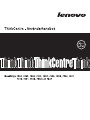 1
1
-
 2
2
-
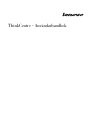 3
3
-
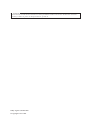 4
4
-
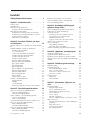 5
5
-
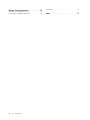 6
6
-
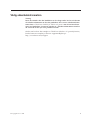 7
7
-
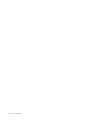 8
8
-
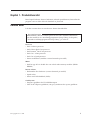 9
9
-
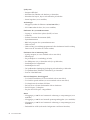 10
10
-
 11
11
-
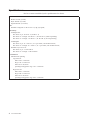 12
12
-
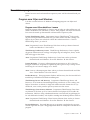 13
13
-
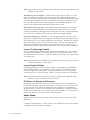 14
14
-
 15
15
-
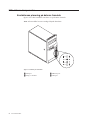 16
16
-
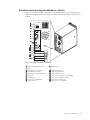 17
17
-
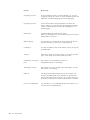 18
18
-
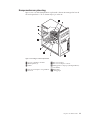 19
19
-
 20
20
-
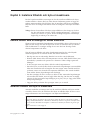 21
21
-
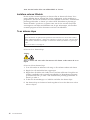 22
22
-
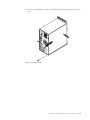 23
23
-
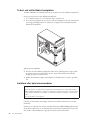 24
24
-
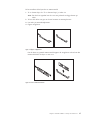 25
25
-
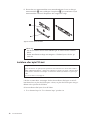 26
26
-
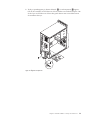 27
27
-
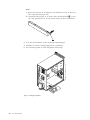 28
28
-
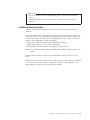 29
29
-
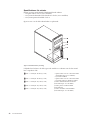 30
30
-
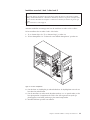 31
31
-
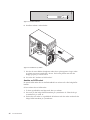 32
32
-
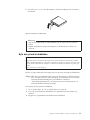 33
33
-
 34
34
-
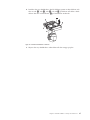 35
35
-
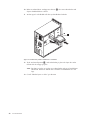 36
36
-
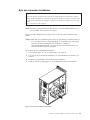 37
37
-
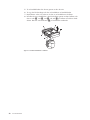 38
38
-
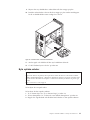 39
39
-
 40
40
-
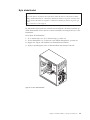 41
41
-
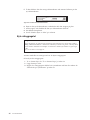 42
42
-
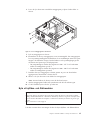 43
43
-
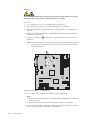 44
44
-
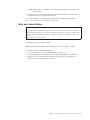 45
45
-
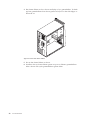 46
46
-
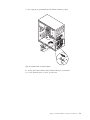 47
47
-
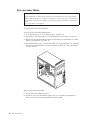 48
48
-
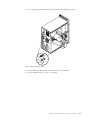 49
49
-
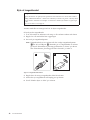 50
50
-
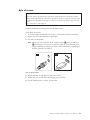 51
51
-
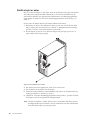 52
52
-
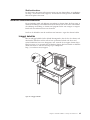 53
53
-
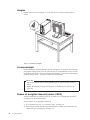 54
54
-
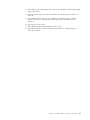 55
55
-
 56
56
-
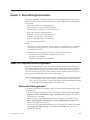 57
57
-
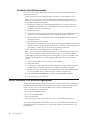 58
58
-
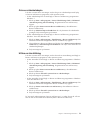 59
59
-
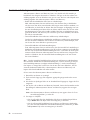 60
60
-
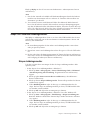 61
61
-
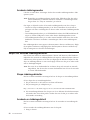 62
62
-
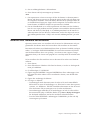 63
63
-
 64
64
-
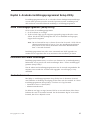 65
65
-
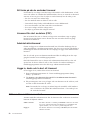 66
66
-
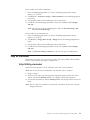 67
67
-
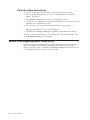 68
68
-
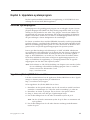 69
69
-
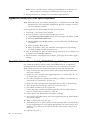 70
70
-
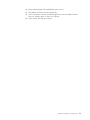 71
71
-
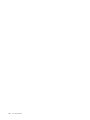 72
72
-
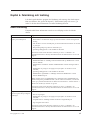 73
73
-
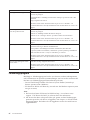 74
74
-
 75
75
-
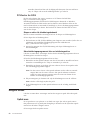 76
76
-
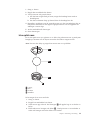 77
77
-
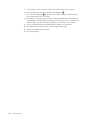 78
78
-
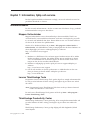 79
79
-
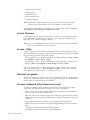 80
80
-
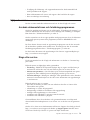 81
81
-
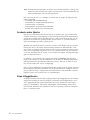 82
82
-
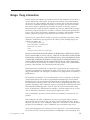 83
83
-
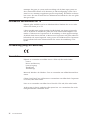 84
84
-
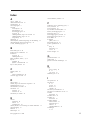 85
85
-
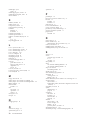 86
86
-
 87
87
-
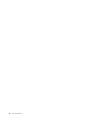 88
88
-
 89
89
-
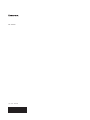 90
90
Relaterade papper
-
Lenovo ThinkCentre A70 Användarmanual
-
Lenovo ThinkCentre M70e Användarhandboks Manual
-
Lenovo ThinkCentre A58 User guide
-
Lenovo ThinkCentre M81 User guide
-
Lenovo THINKCENTRE 4480 User guide
-
Lenovo ThinkCentre M90 Användarmanual
-
Lenovo 7090 Användarmanual
-
Lenovo ThinkCentre A85 User guide
-
Lenovo ThinkCentre M75e User guide
-
Lenovo ThinkStation E20 User guide